கூகிளின் குரோம் உலாவி தற்போது சந்தையில் சிறந்ததாக உள்ளது, ஏனெனில் இது மிகவும் வேகமானது, பயன்படுத்த எளிதானது மற்றும் மிகவும் தனிப்பயனாக்கக்கூடியது. நம்மில் பெரும்பாலோர் ஒவ்வொரு நாளும் Chrome ஐப் பயன்படுத்தினாலும், உலாவியின் அமைப்புகள் மற்றும் விருப்பங்களுக்கு நாங்கள் அவ்வளவு கவனம் செலுத்துவதில்லை. இயல்புநிலை அமைப்புகள் உங்கள் இணைய அனுபவத்தை மேம்படுத்த வேண்டும், ஆனால் அவை நிறுவனங்கள் மற்றும் மூன்றாம் தரப்பு டிராக்கர்களுக்கு உங்கள் ஆன்லைன் தரவை அணுகும். எனவே, உங்கள் தனியுரிமையைப் பாதுகாக்க விரும்பினால், அல்லது சில உள்ளடக்க அமைப்புகளுடன் டிங்கர் செய்ய விரும்பினால், நீங்கள் தெரிந்து கொள்ள வேண்டியது இங்கே:

உள்ளடக்க அமைப்புகளை அணுகுகிறது
உங்களிடம் Chrome இன் சமீபத்திய பதிப்பு இருப்பதை உறுதிசெய்யவும். இல்லையெனில், Google Chrome இன் பதிவிறக்கத் தளத்திற்குச் சென்று சமீபத்திய ஒன்றைப் பதிவிறக்கலாம். உங்கள் Chrome உலாவியை மூடிவிட்டு மீண்டும் தொடங்கவும் முடியும்.
- உங்கள் Chrome உலாவியைத் திறந்து, உங்கள் தாவலின் மேல் வலது பக்கத்தில் உள்ள மூன்று புள்ளிகளைக் கிளிக் செய்யவும். இது கீழ்தோன்றும் மெனுவைத் திறக்கும்.
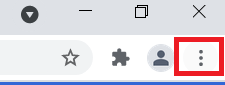
- இப்போது, கிளிக் செய்யவும் அமைப்புகள் மெனுவின் அடிப்பகுதிக்கு அருகில்.
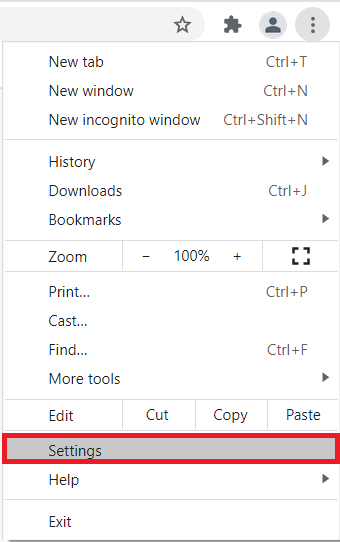
- கீழ் தனியுரிமை மற்றும் பாதுகாப்பு பிரிவு, கண்டுபிடி தள அமைப்புகள் மற்றும் அதை கிளிக் செய்யவும். இது திறக்கும் தள அமைப்புகள் tab, உங்கள் Chromes உள்ளடக்க விருப்பங்களுடன் நீங்கள் டிங்கர் செய்யலாம்.
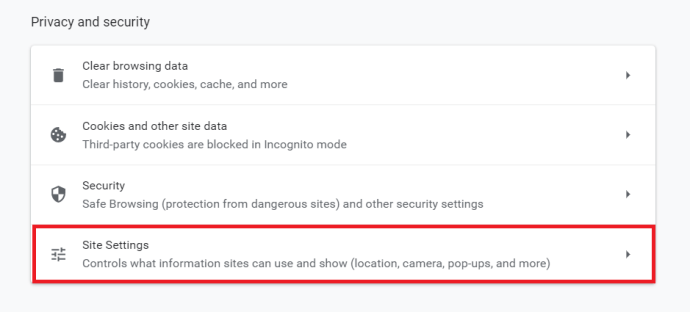
உங்கள் தள அமைப்புகளை மாற்றுதல்
விளையாடுவதற்கு நிறைய அமைப்புகள் உள்ளன, எனவே ஒவ்வொன்றும் என்ன செய்கிறது மற்றும் அவற்றை எவ்வாறு மாற்றுவது என்பதை நாங்கள் காண்போம்.

குக்கீகள் மற்றும் தளத் தரவு
நீங்கள் பார்வையிடும் போது தளங்கள் குக்கீகள் எனப்படும் கோப்புகளை உருவாக்குகின்றன. உலாவல் தகவலைச் சேமிப்பதன் மூலம் மிகவும் வசதியான இணைய அனுபவத்தைப் பெற இந்த சிறிய கோப்புகள் உங்களை அனுமதிக்கின்றன. உங்கள் கணக்குகளை செயலில் வைத்திருக்கவும், இணையதள அமைப்புகளைச் சேமிக்கவும் மற்றும் உள்ளூர் உள்ளடக்கத்தை உங்களுக்கு வழங்கவும் குக்கீகள் தளங்களை அனுமதிக்கின்றன. நீங்கள் குக்கீகளை நீக்கினால், சேமித்த அமைப்புகளை மீட்டமைக்கும் போது தளங்கள் உங்கள் கணக்குகளிலிருந்து உங்களை வெளியேற்றும்.
- குக்கீகளை அகற்ற, கிளிக் செய்யவும் குக்கீகள் மற்றும் தளத் தரவு.
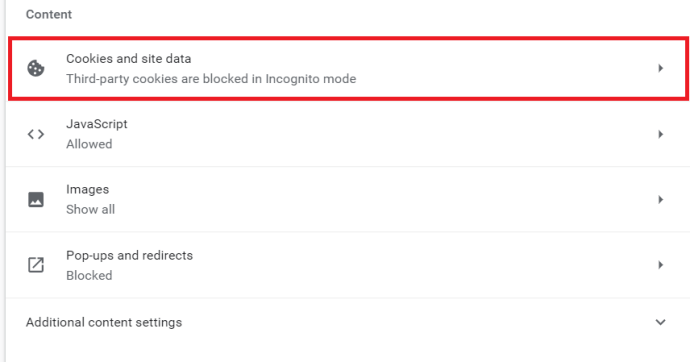
- பின்னர், கீழே உருட்டி கிளிக் செய்யவும் அனைத்து குக்கீகளையும் தளத் தரவையும் பார்க்கவும்.
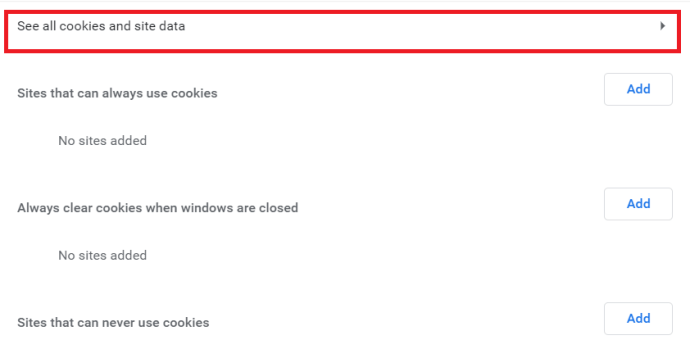
- இப்போது, கிளிக் செய்யவும் அனைத்து நீக்க. நீங்கள் தனித்தனியாக குக்கீகளை அகற்ற விரும்பினால், தேர்ந்தெடுக்கப்பட்ட இணையதளத்திற்கு அடுத்துள்ள குப்பை கேன் ஐகானைக் கிளிக் செய்யலாம்.
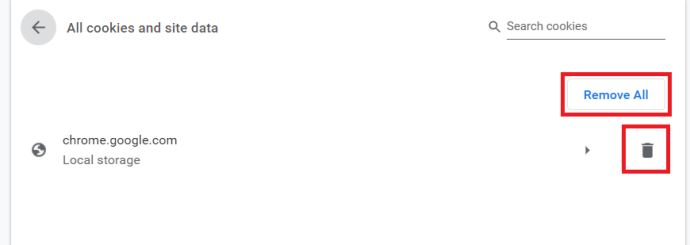
இடம்
- தள அமைப்புகள் பக்கத்திற்குச் செல்ல மேலே பட்டியலிடப்பட்டுள்ள படிகளைப் பின்பற்றவும், நீங்கள் "என்றும் தட்டச்சு செய்யலாம்chrome://settings/content” உங்கள் தேடல் பட்டியில் மற்றும் அழுத்தவும் உள்ளிடவும்.
- இப்போது, கிளிக் செய்யவும் இடம்.
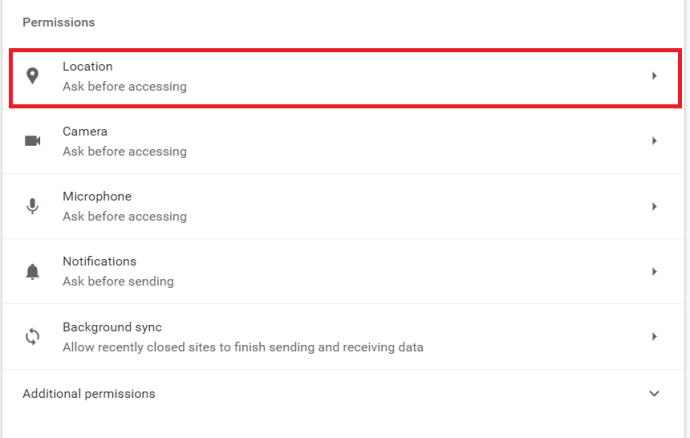
- முன்னமைவில், ஒரு தளம் உங்கள் இருப்பிடத்தைப் பார்க்க விரும்பும் போது Chrome உங்களிடம் கேட்கும். நீங்கள் எங்கிருக்கிறீர்கள் என்பதை தளத்திற்குத் தெரிவிக்க, தேர்வு செய்யவும் அனுமதி.
- உங்கள் இருப்பிடத்தை அணுகுவதிலிருந்து இணையதளங்களைத் தடுக்க, அழுத்துவதன் மூலம் அதை மாற்றலாம் அணுகுவதற்கு முன் கேளுங்கள் .
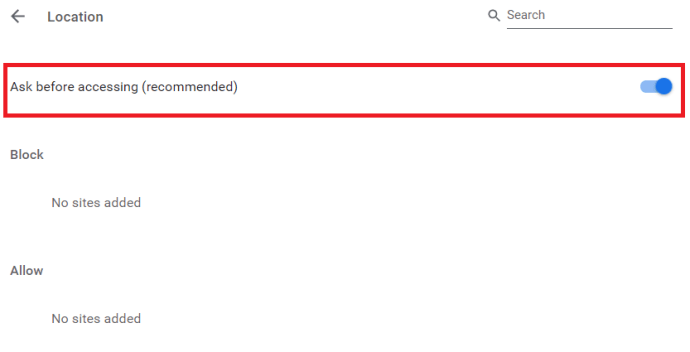
கேமரா மற்றும் மைக்ரோஃபோன்
Google Hangouts அல்லது Skype போன்ற சில இணையதளங்கள் உங்கள் கேமரா அல்லது மைக்ரோஃபோனைப் பயன்படுத்தக் கோரும், மேலும் கேட்கும் போது நீங்கள் அதை அனுமதிக்கலாம் அல்லது தடுக்கலாம்.
- உங்கள் கேமரா அல்லது மைக்ரோஃபோனை அணுகுவதிலிருந்து இணையதளங்களைத் தடுக்க, அழுத்துவதன் மூலம் அதை மாற்றலாம் அணுகுவதற்கு முன் கேளுங்கள்.
மோஷன் சென்சார்கள்
சில இணையதளங்கள் உங்கள் சாதனத்தின் இயக்கம் உணரும் அம்சங்களை அணுகும் (ஒளி அல்லது அருகாமை சென்சார்கள்). இயல்புநிலை அமைப்பில், தளங்களுக்கு அம்சம் அனுமதிக்கப்படுகிறது, ஆனால் உங்கள் தனியுரிமையைப் பாதுகாப்பதற்காக இதை முடக்க பரிந்துரைக்கப்படுகிறது.
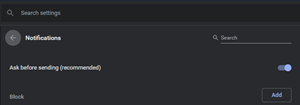 அறிவிப்புகள்
அறிவிப்புகள்
இயல்புநிலை அமைப்பில், ஒரு தளம், பயன்பாடு அல்லது நீட்டிப்பு உங்களுக்குத் தெரிவிக்க விரும்பும் போது Chrome உங்களை எச்சரிக்கும். உங்கள் ஓய்வு நேரத்தில் இதை மாற்றலாம். நீங்கள் எந்த அறிவிப்புகளையும் பெற விரும்பவில்லை என்றால், மறைநிலை பயன்முறையைப் பயன்படுத்தவும்.
ஜாவாஸ்கிரிப்ட்
நீங்கள் ஜாவாஸ்கிரிப்டை முடக்கினால், சில சமயங்களில் உங்களால் இணையதளத்தில் சில அம்சங்களைப் பயன்படுத்த முடியாது, மற்ற இணையதளங்கள் முற்றிலுமாக உடைந்து போகலாம் அல்லது பக்கத்தின் மிகப் பழைய பதிப்பைப் பயன்படுத்தி நீங்கள் சிக்கிக்கொள்ளலாம். இதை மாற்றியமைக்க நீங்கள் மிகவும் பரிந்துரைக்கப்படுகிறது.
படங்கள்
இயல்புநிலை அமைப்பில், இந்த விருப்பம் நிலைமாற்றப்பட்டது, அதாவது ஒரு இணையதளத்தில் உள்ள அனைத்து படங்களையும் Chrome காண்பிக்கும். உங்கள் இணைய இணைப்பு மிகவும் பலவீனமாகவோ அல்லது மெதுவாகவோ இருந்தால் மட்டுமே இதை மாற்ற வேண்டும், மேலும் உங்களால் படங்களை விரைவாக ஏற்ற முடியாது.
பாப்-அப்கள் மற்றும் வழிமாற்றுகள்
இயல்புநிலை அமைப்புடன், உங்கள் திரையில் பாப்-அப்கள் தோன்றுவதை Google Chrome தடுக்கிறது. இந்த விருப்பத்தை மாற்றியமைக்க மிகவும் பரிந்துரைக்கப்படுகிறது. பாப்-அப்கள் தொடர்ந்து தோன்றினால், உங்கள் கணினி தீம்பொருளால் பாதிக்கப்பட்டிருக்க வாய்ப்புள்ளது.
விளம்பரங்கள்
இணையதளங்களில் உள்ள அனைத்து விளம்பரங்களையும் தடுப்பதற்கான விருப்பத்தை Chrome வழங்காது, ஆனால் அவை ஊடுருவும் அல்லது தவறாக வழிநடத்தும் தளங்களில் அவற்றைத் தடுக்கும். இதை அப்படியே வைத்திருக்க பரிந்துரைக்கப்படுகிறது, மேலும் நீங்கள் விளம்பரங்களை முழுவதுமாகத் தடுக்க விரும்பினால், Chrome இணைய அங்காடியில் அதைச் செய்யும் சில உயர்தரமான நீட்டிப்புகளைக் காணலாம்.
பின்னணி ஒத்திசைவு
இந்த விருப்பம் இணையதளங்களை மூடும்போதும் பின்னணியில் தரவை அனுப்பவும் பெறவும் அனுமதிக்கிறது. இந்த விருப்பத்தை நீங்கள் மாற்றியமைக்க வேண்டும், ஏனெனில் இது உங்கள் இணைய அனுபவத்தை மென்மையாக்கும்.
ஒலி
இணையத்தளங்கள் ஒலியை இயக்குவதைத் தடுக்க விரும்பினால், இதை முடக்கலாம்.
தானியங்கி பதிவிறக்கங்கள்
இயல்புநிலை அமைப்பிற்கு பல கோப்புகளைப் பதிவிறக்குவதற்கு தளங்கள் அனுமதி கேட்க வேண்டும், ஆனால் தீம்பொருளைப் பற்றி நீங்கள் கவலைப்பட்டால், அதை முடக்கலாம்.
சாண்ட்பாக்ஸ் செய்யப்படாத செருகுநிரல் அணுகல்
அனுமதி கேட்கும் அனைத்து இணையதளங்கள் மற்றும் தளங்களில் உள்ள செருகுநிரல்களைத் தடுப்பதற்கு இடையில் நீங்கள் மாறலாம். மாற்றப்பட்ட விருப்பம் பரிந்துரைக்கப்படுகிறது.
கையாளுபவர்கள்
புரோட்டோகால் கையாளுபவர்கள் சில திட்டங்களுடன் இணைப்புகள் மற்றும் URLகளைக் கையாளுகின்றனர். இதை மாற்றி வைத்துக்கொள்ளவும்.
MIDI சாதனங்கள்
மியூசிக்கல் இன்ஸ்ட்ரூமென்ட் டிஜிட்டல் இன்டர்ஃபேஸ் அல்லது எம்ஐடிஐ என்பது டிஜிட்டல் சின்தசைசர்களில் இசையைப் பதிவுசெய்து மீண்டும் இயக்குவதற்காக வடிவமைக்கப்பட்ட ஒரு நெறிமுறை. இதை மாற்றி வைத்துக்கொள்ளவும்.
பெரிதாக்கு நிலைகள்
Chrome இல் இயல்புநிலை ஜூம் நிலை 100% ஆகும். Ctrl மற்றும் “+” அல்லது “-“ ஐப் பயன்படுத்தி இணையதளத்தின் பக்கப் பெரிதாக்கத்தை கைமுறையாக சரிசெய்யலாம்.
USB சாதனங்கள்
யூ.எஸ்.பி சாதனங்களை அணுக விரும்பும் தளங்கள் அனுமதி கேட்க, அதை நிலைமாற்றி வைக்கவும். நீங்கள் எந்த அணுகலையும் அனுமதிக்க விரும்பவில்லை என்றால், அதை மாற்றவும்.
கோப்பு திருத்தம்
உங்கள் சாதனத்தில் உள்ள கோப்புகள் அல்லது கோப்புறைகளைத் திருத்துவதிலிருந்து தளங்களைத் தடுக்க விரும்பினால், அதை மாற்றலாம்.
PDF ஆவணங்கள்
உலாவியில் Chrome தானாகவே PDF கோப்புகளைத் திறக்கும். அதற்குப் பதிலாக அவற்றைப் பதிவிறக்க விரும்பினால், இதை மாற்றவும்.
பாதுகாக்கப்பட்ட உள்ளடக்கம்
இயல்புநிலை அமைப்பில், பதிப்புரிமை பெற்ற உள்ளடக்கத்தை Chrome இயக்கும். உங்கள் உலாவியை இயல்பாக செய்ய வேண்டாம் என விரும்பினால், அமைப்பை முடக்கவும்.
கிளிப்போர்டு
இயல்புநிலை அமைப்பில், கிளிப்போர்டுக்கு நகலெடுக்கப்பட்ட உரை மற்றும் படங்களை ஒரு தளம் எப்போது பார்க்க விரும்புகிறது என்று கேட்கப்படும்.
பணம் செலுத்துபவர்கள்
பேமெண்ட் ஹேண்ட்லர்களை நிறுவ தளங்களை அனுமதிக்க, அதை நிலைமாற்றி வைக்கவும். தளங்கள் பேமெண்ட் ஹேண்ட்லர்களை நிறுவ விரும்பவில்லை என்றால், அதை முடக்கவும்.
கூடுதல் FAQகள்
Chrome இல் இயல்புநிலை மின்னஞ்சல் கிளையண்டை எவ்வாறு மாற்றுவது?
உங்களிடம் விண்டோஸ் 10 இருந்தால், ஜிமெயிலை உங்கள் இயல்புநிலை கிளையண்ட் ஆக்குவது பற்றிய எங்கள் கட்டுரையைப் பார்க்கவும். இந்த கட்டுரையில் நீங்கள் வேலை செய்ய என்ன தேவை என்பதை விவரிக்க வேண்டும்.
இந்த குரோம் மிகவும் தனிப்பயனாக்கக்கூடியது
Chrome இல் உள்ள இயல்புநிலை உள்ளடக்க அமைப்புகளை நீங்கள் வழக்கமாக வைத்திருக்க வேண்டும், ஆனால் அவற்றில் சில உங்கள் விருப்பங்களின் அடிப்படையில் மாற்றப்பட வேண்டும். உங்களுக்குப் பொருத்தமானவற்றைக் கண்டுபிடிக்கும் வரை, விருப்பங்களைப் பரிசோதித்துக்கொண்டே இருங்கள்.
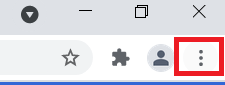
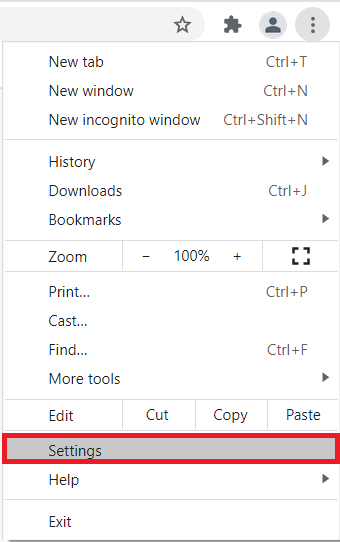
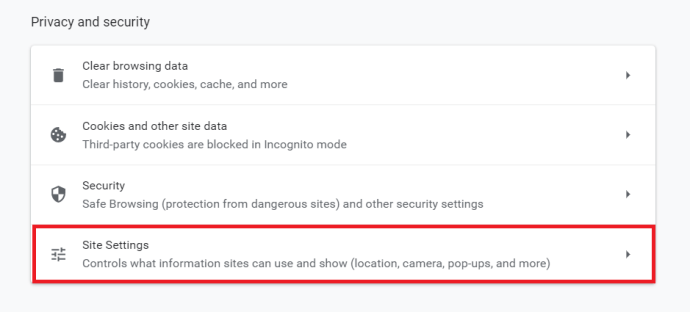
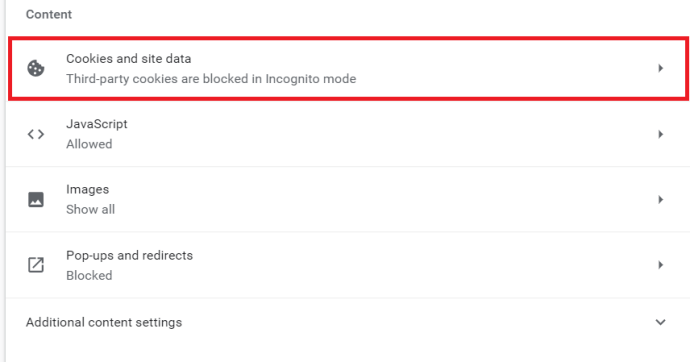
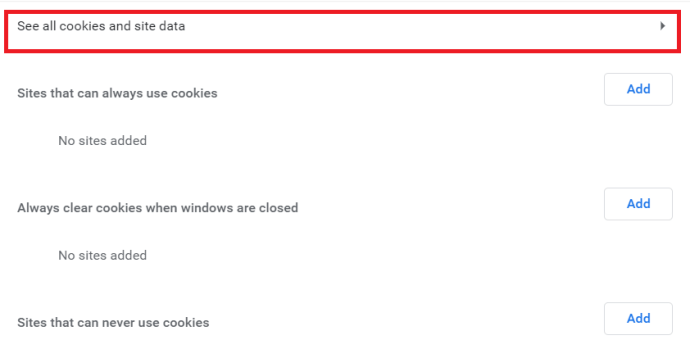
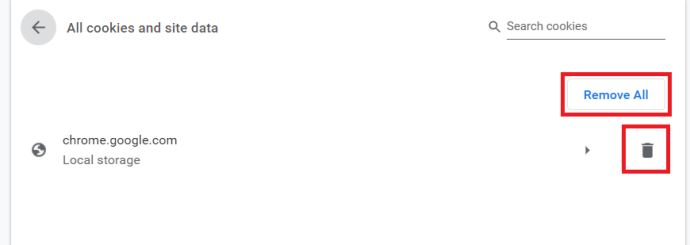
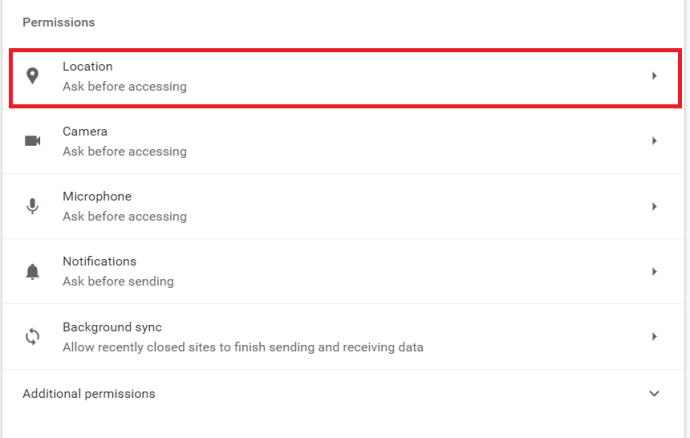
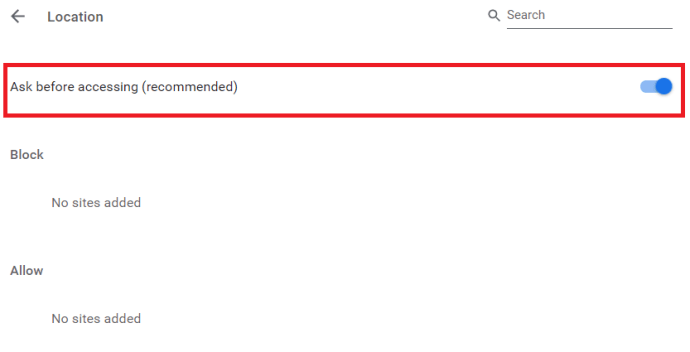
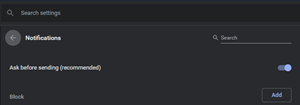 அறிவிப்புகள்
அறிவிப்புகள்